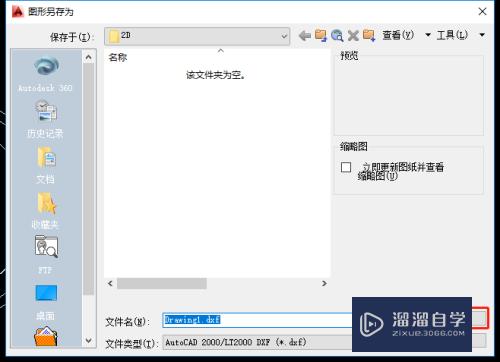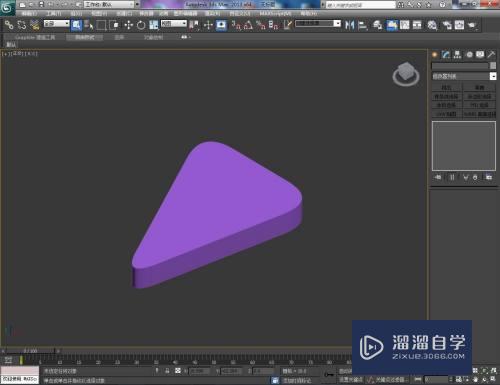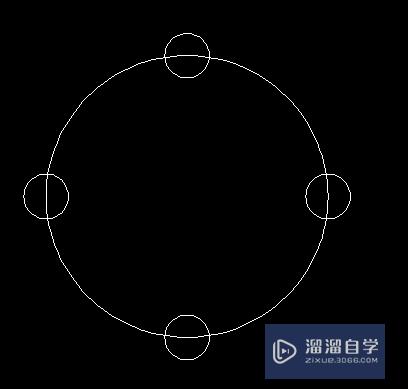CAD在标注管理器如何编辑样式(cad在标注管理器如何编辑样式文字)优质
不同的CAD图纸上。都会发现图纸上边有着标注。虽然标注的图纸情况不同。但是样式都是非常重要的一部分。那么CAD在标注管理器如何编辑样式?本次教程来详细的告诉大家。
图文不详细?可以点击观看【CAD免费视频教程】
工具/软件
硬件型号:联想ThinkPad P14s
系统版本:Windows7
所需软件:CAD2018
方法/步骤
第1步
打开CAD软件。或是直接打开你的CAD图纸。
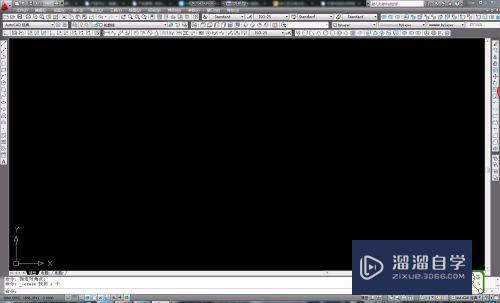
第2步
当然对于新建的图纸来说。样式标注管理器就是绘图前的准备工作。做好了工作那对于以后的操作就会方便好多。
一定要看清楚它的图标哦。
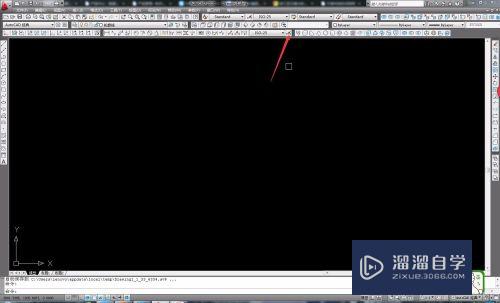
第3步
点击“样式标注管理器”的图标。点击'新建“--”继续“--设置你要的颜色。线型。线宽。比例。大小等问题--点击确认即可。这样对于你以后的绘制就方便多了。

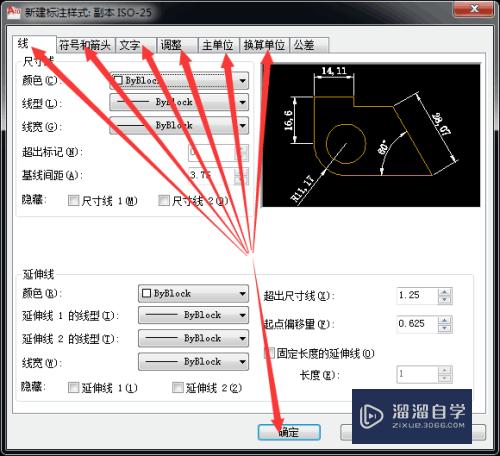
第4步
那对于已经做好只是需要修改的图纸来说。需要你选中你的内容。打开“样式标注管理器”---点击“修改”--进到里面选择你要更改的内容--确定就好了。这样也比你一个一个的单独修改要方便。
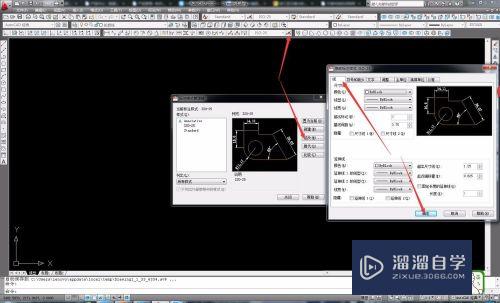
第5步
当然对于里面的具体内容。这只能根据你的需求来进行更改。你可以对每个标题下的内容进行查看。找到你需要的东西。确定就好了。
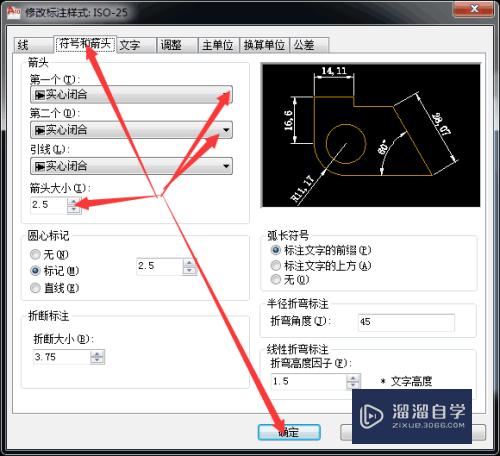
以上关于“CAD在标注管理器如何编辑样式(cad在标注管理器如何编辑样式文字)”的内容小渲今天就介绍到这里。希望这篇文章能够帮助到小伙伴们解决问题。如果觉得教程不详细的话。可以在本站搜索相关的教程学习哦!
更多精选教程文章推荐
以上是由资深渲染大师 小渲 整理编辑的,如果觉得对你有帮助,可以收藏或分享给身边的人
本文标题:CAD在标注管理器如何编辑样式(cad在标注管理器如何编辑样式文字)
本文地址:http://www.hszkedu.com/68285.html ,转载请注明来源:云渲染教程网
友情提示:本站内容均为网友发布,并不代表本站立场,如果本站的信息无意侵犯了您的版权,请联系我们及时处理,分享目的仅供大家学习与参考,不代表云渲染农场的立场!
本文地址:http://www.hszkedu.com/68285.html ,转载请注明来源:云渲染教程网
友情提示:本站内容均为网友发布,并不代表本站立场,如果本站的信息无意侵犯了您的版权,请联系我们及时处理,分享目的仅供大家学习与参考,不代表云渲染农场的立场!